Die Farbkorrektur kann dazu beitragen, jedes einzelne Raster-Dataset als einzelnes nahtloses Bild darzustellen. Sie kann auf einen vorhandenen Raster-Katalog oder ein Mosaik-Dataset angewendet werden.
Die Farbkorrektur kann mit zwei Methoden erfolgen: Farbausgleich und Farbabgleich. Beim Farbausgleich werden Kontrast und Farbe jedes Raster-Datasets an ein Referenz-Raster angepasst. Beim Farbabgleich werden die einzelnen Quell-Raster-Datasets mit einem Referenz-Raster-Dataset abgeglichen. Dies erfolgt mit einer dieser drei Methoden: Statistikabgleich, Histogrammabgleich oder lineare Korrelation. Der Farbabgleich umfasst zwei Prozesse: Zunächst werden die Abgleichberechnungen für die Überlappungen durchgeführt, dann werden die Pixelwerte für die restlichen Raster-Datasets interpoliert.
Eine Farbkorrektur kann auf einen Raster-Katalog-Layer oder auf ein Mosaik-Raster-Dataset während seiner Erstellung angewendet werden.
- On-the-fly-Korrekturen: Wenn ArcMap ein Raster-Katalog hinzugefügt wird oder wenn ein Layer anhand des Raster-Katalogs erstellt wird, enthält das Dialogfeld Layer-Eigenschaften die Registerkarte Farbkorrektur. Auf dieser Registerkarte können Farbkorrektureinstellungen für den Raster-Katalog-Layer festgelegt werden. Optional können Sie die Farbkorrektur auf ein Mosaik-Dataset anwenden.
- Beibehaltene Ergebnisse: Sie können in ArcMap über ein Dialogfeld des Kontextmenüs einen Mosaik-Raster-Katalog als Raster-Dataset ausgeben. Im Dialogfeld Raster-Katalog mosaikieren können Sie beim Erstellen des Mosaik-Raster-Datasets die Option Farbkorrektureinstellung von Eigenschaftenseite anwenden aktivieren.
- Raster-Katalog in Raster-Dataset, Mosaik und Workspace in Raster-Dataset enthalten Parameter, mit denen Sie die Farbkorrektur festlegen können, die beim Erstellen des Raster-Datasets angewendet werden soll.
Eine Farbkorrektur kann nur erfolgen, wenn die Daten folgende Bedingungen erfüllen:
- Die Statistiken sämtlicher Bänder wurden berechnet.
- Die Histogramme sämtlicher Bänder wurden erstellt.
- Alle Raster-Datasets weisen die gleiche Anzahl von Bändern auf.
- Alle Raster-Datasets weisen denselben Pixeltyp und dieselbe Pixeltiefe auf. Es werden nur die Bittiefen 8-Bit ohne Vorzeichen und 16-Bit ohne Vorzeichen unterstützt.
- Keinem der Raster-Datasets ist eine Colormap zugeordnet.
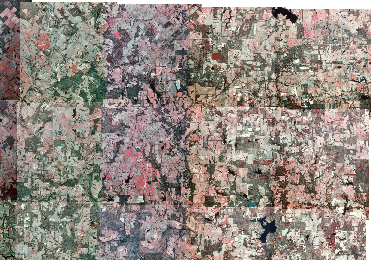
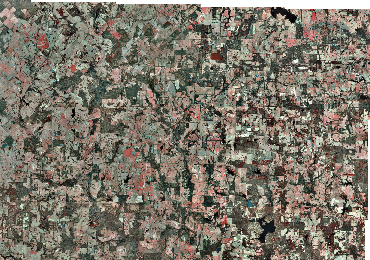
Vorstreckung
Eine Vorstreckung kann für jedes Element im Raster-Katalog oder im Mosaik-Dataset vor einer Farbkorrektur ausgeführt werden. Dadurch werden im Farbkorrekturprozess die gestreckten Pixelwerte statt die unbearbeiteten Pixelwerte des ursprünglichen Raster-Katalogelements verwendet. Diese Option ist nützlich, wenn Sie die Farbe vor dem Anwenden der Farbkorrektur in eine erwartete Verteilung ändern möchten.
Für Raster-Kataloge wird das Kontrollkästchen Vorstreckung verfügbar, wenn das Kontrollkästchen Farbausgleich oder das Kontrollkästchen Farbabgleich aktiviert ist. Für Mosaik-Datasets ist diese Option im Fenster "Mosaik-Farbkorrektur" und mit dem Werkzeug Farbausgleich-Mosaik-Dataset verfügbar. Es stehen drei Methoden zum Vorstrecken zur Verfügung:
- Adaptive Streckung – Eine Gamma-Kontraststreckung wird verwendet, um die Raster-Katalogelemente vorab zu strecken.
- Minimum-Maximum (Streckung) – Es wird eine Minimum-Maximum-Kontraststreckung verwendet, um die Raster-Katalogelemente vorab zu strecken.
- Standardabweichung (Streckung) – Es wird eine Kontraststreckung mit zwei Standardabweichungen verwendet, um die Raster-Katalogelemente vorab zu strecken.
Farbausgleich
Beim Farbausgleich erfolgt die Farbkorrektur der Elemente im Raster-Katalog oder im Mosaik-Dataset mit einer von drei Methoden: Dodging-Ausgleich, Histogrammausgleich oder Ausgleich mit Standardabweichung.
- Dodging-Ausgleich – Dies ist die herkömmliche photogrammetrische Methode, bei der jeder einzelne Pixelwert in Richtung Zielfarbe geändert wird. Anhand dieser Werte wird der Ausgabewert für jedes Pixel bestimmt. Wenn Sie "Dodging" auswählen, müssen Sie auch den Oberflächentyp der zu verwendenden Zielfarbe auswählen, der sich auf die Zielfarbe auswirkt. Mit dieser Methode erzielen Sie meist das beste Ergebnis.
- Histogrammausgleich – Bei dieser Methode wird jeder einzelne Pixelwert entsprechend dem Zielhistogramm geändert. Das Zielhistogramm kann anhand der Elemente im Raster-Katalog automatisch berechnet werden, oder es kann ein Ziel-Raster angegeben werden. Der Histogrammausgleich funktioniert am besten, wenn alle Elemente im Raster-Katalog über ein ähnliches Histogramm-Shape verfügen.
- Standardabweichungsausgleich – Bei dieser Methode wird jeder einzelne Pixelwert gemäß der Berechnung für Standardabweichungen geändert. Der Standardabweichungswert kann anhand der Elemente im Raster-Katalog oder anhand eines angegebenen Ziel-Rasters automatisch berechnet werden. Der Standardabweichungsausgleich funktioniert am besten, wenn alle Elemente im Raster-Katalog über dieselbe Histogrammverteilung für die normalisierten Werte verfügen.
Die Zielfarboberfläche ist nur bei Verwendung des Dodging-Verfahrens verfügbar. Bei Verwendung des Dodging-Verfahrens benötigt jedes Pixel eine Zielfarbe, die aus der Zielfarboberfläche übernommen wird. Es stehen fünf Zieloberflächentypen zur Auswahl: Einzelfarbe, Farbraster sowie Oberfläche erster, zweiter und dritter Ordnung.
- Einzelfarbe – Alle Pixel werden einem einzelnen dem Mittelwert entsprechenden Farbpunkt angenähert. Dieser Oberflächentyp eignet sich gut, wenn im Raster-Katalog nur wenige Elemente enthalten sind, die wiederum nur wenige verschiedene Typen von Bodenobjekten enthalten. Wenn im Raster-Katalog zu viele Elemente enthalten sind oder es zu viele verschiedene Typen von Bodenobjekten gibt, kann die Ausgabefarbe verschwimmen.
- Farbraster – Alle Eingabepixel werden mehreren gleichmäßig über den Raster-Katalog verteilten Farbpunkten angenähert. Dieser Oberflächentyp ist gut für Raster-Kataloge mit vielen Elementen oder Bereichen mit vielen unterschiedlichen Bodenobjekten geeignet.
- Oberfläche erster Ordnung – Alle Eingabepixel werden vielen Punkten angenähert, die aus der zweidimensionalen polynomialen und geneigten Ebene übernommen werden. Verglichen mit dem Oberflächentyp Farbraster ist die Farbänderung bei Oberflächen mit Polynomordnung glatter und es wird weniger Speicherplatz in der Zusatztabelle benötigt, die Verarbeitung nimmt jedoch in der Regel mehr Zeit in Anspruch.
- Oberfläche zweiter Ordnung – Alle Eingabepixel werden einer Gruppe von Punkten angenähert, die aus der zweidimensionalen polynomialen parabolischen/hyperbolischen/elliptischen Oberfläche übernommen werden. Verglichen mit dem Oberflächentyp Farbraster ist die Farbänderung bei Oberflächen mit Polynomordnung glatter und es wird weniger Speicherplatz in der Zusatztabelle benötigt, die Verarbeitung nimmt jedoch in der Regel mehr Zeit in Anspruch.
- Oberfläche dritter Ordnung – Alle Eingabepixel werden mehreren Punkten angenähert, die von der kubischen Oberfläche übernommen werden. Verglichen mit dem Oberflächentyp Farbraster ist die Farbänderung bei Oberflächen mit Polynomordnung glatter und es wird weniger Speicherplatz in der Zusatztabelle benötigt, die Verarbeitung nimmt jedoch in der Regel mehr Zeit in Anspruch.
Mit dem Kontrollkästchen Referenz-Zielbild verwenden können Sie das Ziel-Raster angeben, das für den Farbausgleich der Elemente im Raster-Katalog bzw. im Mosaik-Dataset verwendet wird. Wenn das Kontrollkästchen aktiviert ist, können Sie das Zielbild angeben. Wenn das Kontrollkästchen deaktiviert ist, wird das Ziel automatisch berechnet.
- Bei Verwendung der Dodging-Methode hängt die Zielfarbe von der ausgewählten Zielfarboberfläche ab. Bei der Option "Einzelfarbe" wird der Durchschnittswert des Referenz-Zielbildes verwendet. Bei der Option "Farbraster" wird ein Resampling des Referenz-Zielbildes zu einem geeigneten Gitter durchgeführt. Bei den Optionen zur Polynomordnung werden die Koeffizienten des Polynoms mit der LSF-Methode (Methode der kleinsten Quadrate) vom Referenz-Zielbild übernommen.
- Beim Histogrammausgleich wird das Zielhistogramm vom Referenz-Zielbild übernommen.
- Beim Standardabweichungsausgleich wird die Zielstandardabweichung vom Referenz-Zielbild übernommen.
Mit dem Kontrollkästchen Kontrastanpassung anwenden können Sie eine Kontraststreckung auf das Ergebnis der Farbkorrektur anwenden. Wenn Sie dieses Kontrollkästchen aktivieren, ist das Ergebnis aufgrund der Kontraststreckung schärfer.
Farbabgleich
Beim Farbabgleich werden die überlappenden Flächen zwischen dem Referenz-Raster und den Quell-Rastern abgeglichen. Wenn der Abgleichalgorithmus für die überlappenden Flächen bestimmt wurde, wird er auf die Quell-Raster angewendet. Der passende Farbabgleich der Quell-Raster wird mit einer von drei Methoden anhand des Referenz-Rasters interpoliert (siehe unten).
Zusätzlich zu den Anforderungen an die Farbkorrektur gibt es zwei Szenarien, in denen kein Farbabgleich ausgeführt werden kann:
- Die Größe der Überlappungsfläche zwischen dem Referenz-Raster und den Quell-Rastern reicht nicht aus.
- Wenn die Korrelation zwischen dem Referenz-Raster und den Quell-Rastern zu gering ist, ist keine lineare Korrelation möglich. In diesem Fall kann stattdessen eine andere Abgleichmethode ausgewählt werden.
Beim Farbabgleich wird zunächst das Referenz-Raster-Katalogelement automatisch oder manuell bestimmt. Auf die Überlappungsflächen zwischen dem Referenz-Raster-Dataset und den benachbarten Quell-Raster-Datasets wird die ausgewählte Abgleichmethode angewendet, um die erforderliche Farbtransformation zu bestimmen. Diese Transformation wird auf alle Quell-Raster angewendet. Dabei werden die unbearbeiteten Pixelwerte des Referenz-Rasters nicht geändert. Dieser Vorgang wird solange fortgesetzt, bis die Farbtransformation auf alle Raster im Katalog angewendet wurde.
In der Abbildung unten werden zwei überlappende Raster-Datasets mit geringfügig unterschiedlicher Farbe dargestellt. Beim Farbabgleich können Sie ein Bild auswählen, das mit der Farbe des anderen Bildes (Referenz-Raster) abgeglichen werden soll. Zunächst wird das Referenz-Raster ausgewählt. In diesem Beispiel wurde das gelb umrandete Raster-Dataset als Referenz-Raster-Dataset ausgewählt. Das blau umrandete Raster-Dataset ist das Quell-Raster-Dataset, das mit der Farbe des Referenz-Raster-Datasets abgeglichen wird.
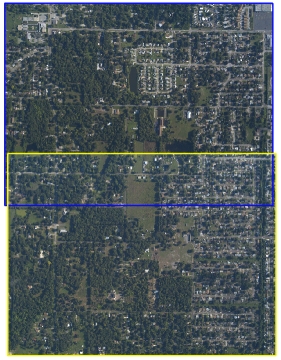
Anschließend wird ein Farbabgleich der Überlappungsflächen durchgeführt. Der Farbabgleich wird nur auf die Flächen angewendet, bei denen sich die gelben und blauen Umrisse überlappen. Nachdem der Transformationsalgorithmus bestimmt wurde, erfolgt die Transformation für das Quellbild. Die unbearbeiteten Pixelwerte des Referenz-Rasters bleiben unverändert.
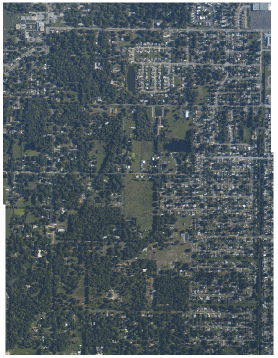
Der Farbabgleich kann mit drei Abgleichmethoden erfolgen:
- Statistikabgleich – Bei dieser Methode werden die statistischen Abweichungen (unter Verwendung von Minimum, Maximum und Mittelwert) zwischen der als Referenz verwendeten Überlappung und der als Quelle verwendeten Überlappung abgeglichen. Anschließend wird die Farbtransformation auf die Quell-Datasets angewendet.
- Histogrammabgleich – Bei dieser Methode wird das Histogramm aus der als Referenz verwendeten Überlappung mit der als Quelle verwendeten Überlappung abgeglichen. Anschließend wird die Farbtransformation auf die Quell-Datasets angewendet.
- Lineare Korrelation – Bei dieser Methode werden überlappende Pixel abgeglichen und für den Rest der Quelle interpoliert. Für Pixel ohne Eins-zu-eins-Beziehung wird ein gewichteter Durchschnitt verwendet.
Das Referenz-Raster ist das Raster-Katalogelement (Raster-Dataset), dessen unbearbeitete Pixelwerte nicht geändert werden. Aufgrund von Kontraststreckung sieht das Referenz-Raster möglicherweise anders aus. Die tatsächlichen Werte bleiben jedoch unverändert. Die Quell-Raster-Datasets stimmen mit den Eigenschaften des Referenz-Rasters überein. Das Referenz-Raster kann automatisch durch einen Algorithmus ausgewählt werden, oder Sie können das Referenz-Raster über das Dialogfeld "Layer-Eigenschaften" manuell auswählen.